Vai senza fili e non collegare mai più un cavo al tuo iPhone Ancora

iPhone viene fornito con un cavo che può connettere il tuo telefono al tuo PC o Mac, ma in realtà non devi usarlo per quella. Non è nemmeno necessario utilizzare il cavo per la ricarica se si acquista in ricarica wireless (o semplicemente si ottiene un dock).
Il futuro senza cavi e senza cavi non è ancora qui, ma non siamo troppo lontani off. Con poche regolazioni rapide, puoi impostare tutti quei fili da parte oggi.
iTunes Sync Over Wi-Fi
CORRELATO: Come non usare mai iTunes con il tuo iPhone, iPad o iPod Touch
iTunes è spesso considerato come un programma goffo e vecchio, ma molte persone lo usano ancora e addirittura lo usano per il trasferimento di dati avanti e indietro. Se continui a preferire l'utilizzo di iTunes per sincronizzare i contenuti, è possibile che iTunes riesca effettivamente a sincronizzarsi completamente con il tuo iPhone.
Per fare questo, dovrai prima connettere l'iPhone al computer con il cavo USB - sì, tu devi usare un cavo, ma solo una volta per sistemare le cose. Puoi quindi accedere a iTunes, esaminare le informazioni del dispositivo in iTunes e controllare la scheda delle proprietà. Vedrai un'opzione chiamata "Sincronizza con questo iPhone tramite Wi-Fi", che dovrai fare clic per abilitare. Dopo averlo fatto, il tuo iPhone e il software iTunes sul tuo computer si sincronizzeranno automaticamente sulla tua rete Wi-Fi.
Questo avverrà automaticamente quando il tuo iPhone è in carica, quando iTunes è aperto sul tuo computer e quando entrambi i dispositivi sono accesi la stessa rete Wi-Fi. Quando la connessione viene stabilita in modalità wireless, puoi fare clic sul nome del dispositivo in iTunes e utilizzare le opzioni disponibili per scegliere le sincronizzazioni.
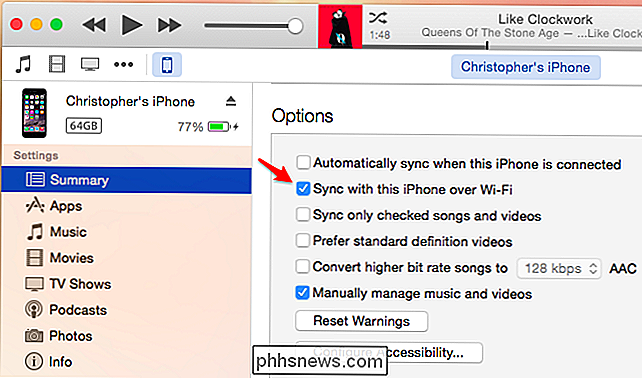
Unità iCloud, Dropbox, Google Drive, OneDrive e Altro
CORRELATI: Tutto ciò di cui hai bisogno Sapere di usare iCloud Drive e iCloud Photo Library
L'iCloud Drive di Apple è ora integrato in iOS e Mac OS X 10.10 Yosemite, ed è anche disponibile per il download come parte del software iCloud per PC Windows. Altri servizi di cloud storage come Dropbox, OneDrive e Google Drive sono disponibili anche su iOS e possono anche integrarsi di più con il sistema grazie al nuovo sistema di estensione di iOS 8.
Questi servizi ti consentono di spostare rapidamente i file tra il tuo iPhone e computer, o tra gli altri dispositivi che possiedi. Scarica alcuni file nella cartella sul tuo computer e saranno disponibili sull'app pertinente sul tuo iPhone. Carica alcuni file sul servizio dal tuo iPhone e saranno sincronizzati automaticamente sul tuo computer. Anziché spostare i documenti avanti e indietro tramite un cavo USB o con iTunes, questo è spesso il modo più comodo per spostare i file tra i dispositivi.
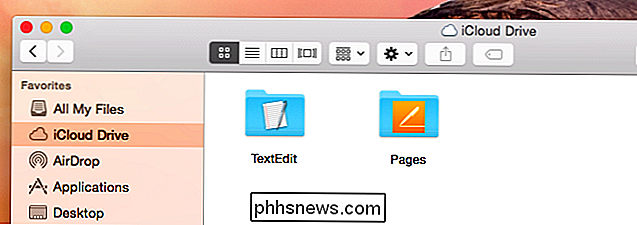
Libreria foto iCloud
Apple iOS 8 ha aggiunto anche una funzionalità denominata "Libreria foto iCloud" che carica tutte le foto e persino gli screenshot che porti sul tuo iPhone sul tuo account iCloud sui server Apple. Puoi quindi accedere alle foto sul tuo computer utilizzando l'app iPhoto su Mac o la funzione Libreria fotografica iCloud incorporata nel software iCloud per Windows. Ciò ti consente di spostare foto e schermate sul tuo computer - o semplicemente visualizzarle da lì - senza eseguire una fotocamera vecchia da importare o trasferire foto dal tuo iPhone al computer.
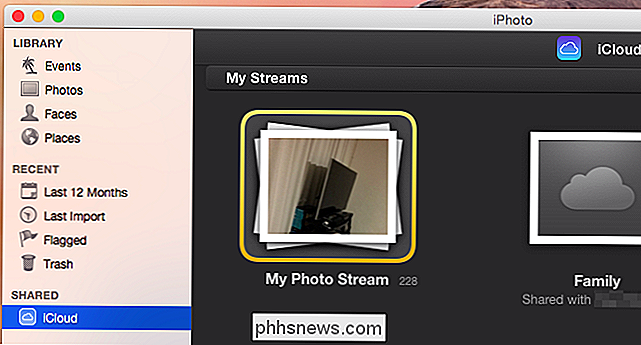
Aggiornamenti software iPhone
Molte persone eseguire ancora gli aggiornamenti del software iPhone con iTunes, che può spesso essere una buona idea - ed era obbligatorio in precedenza. Il download e l'esecuzione di un aggiornamento del sistema operativo iOS con iTunes richiede molto meno spazio sul telefono, quindi è utile se la memoria del telefono è piena di contenuti e non si desidera eliminare nulla. Ciò è particolarmente utile se si dispone di uno degli iPhone di base da 16 GB, che non dispone di spazio sufficiente per le app moderne, i supporti e - sì - gli aggiornamenti iOS.
Ma non è necessario utilizzare iTunes se non vuoi. Per diverse versioni, sei stato in grado di aggiornare il software direttamente sul tuo iPhone senza collegarlo a un computer. Vai su Impostazioni> Generali> Aggiornamento software sul tuo iPhone.
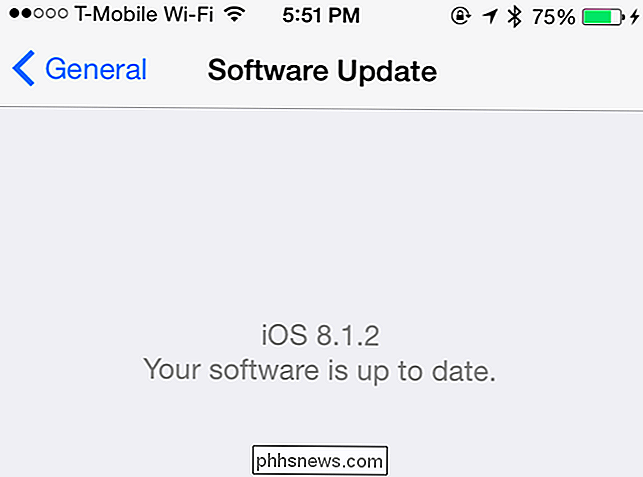
Ricarica wireless (o un dock)
CORRELATI: Come funziona la ricarica wireless?
Gli iPhone non dispongono di hardware di ricarica wireless integrato, ma è possibile rimediarli se si desidera realmente la ricarica wireless. Puoi acquistare una custodia speciale per iPhone con l'hardware di ricarica wireless integrato e posizionarlo sul tuo iPhone. Quando si posiziona l'iPhone su un caricatore wireless compatibile, si ricarica in modalità wireless - semplice! Se sei interessato alla ricarica wireless ma desideri anche utilizzare un iPhone, questa è l'unica opzione per l'utilizzo di entrambi.
Oppure, meglio ancora, prendi in considerazione l'acquisto di un dock. Le attuali tecnologie di charing wireless richiedono di impostare il telefono in un luogo abbastanza specifico, quindi è possibile anche impostarlo in un dock. Non dovrai incasinare con un cavo e avrai una ricarica più veloce - non occorrono nemmeno casi speciali!

Cuffie senza fili
CORRELATI: Bluetooth Bassa energia spiegata: come sono nuovi i tipi di gadget wireless Ora possibile
È anche possibile ottenere cuffie wireless per evitare che i cavi si impiglino nella tasca o nella borsa. Prendi un paio di cuffie Bluetooth wireless e abbinalo al tuo iPhone per l'audio senza fili. Dovrai caricarli, quindi questo è l'inconveniente. Ma grazie alla bassa energia Bluetooth e ad altre nuove tecnologie, la durata della batteria sta migliorando. Al CES 2015 abbiamo visto una serie di nuovi auricolari Bluetooth - auricolari completamente wireless che si spera siano disponibili per l'acquisto nel 2015.

Aspettatevi più cose per diventare wireless di default mentre ci spostiamo nel futuro. Ognuno sta inseguendo questo obiettivo, diamine, Intel ha anche mostrato i laptop caricati in modalità wireless al CES 2015, e questa è la loro visione per i laptop in futuro. Un telefono che funziona interamente in modalità wireless è ancora più facile da estrarre.
Credito immagine: Karlis Dambrans su Flickr, CalypsoCrystal su Flickr, Karl Baron su Flickr

È Possibile modificare la dimensione del buffer di output nel prompt dei comandi di Windows?
Se si è qualcuno che ama utilizzare il prompt dei comandi di Windows, è probabile che si sia trovato curioso sul perché il buffer di output dello schermo ha dimensioni predefinite così grandi. Puoi cambiarlo in una dimensione più piccola (o anche più grande)? La risposta alle domande e risposte di SuperUser di oggi contiene le risposte.

Come bloccare l'esposizione e l'attenzione della fotocamera dell'iPhone su iOS
Ultimamente abbiamo parlato della fotocamera dell'iPhone ed è ampiamente riconosciuto che sia uno dei migliori, se non il migliore fotocamera su un telefono cellulare. Oggi, vogliamo spiegare come bloccare l'esposizione della fotocamera e la messa a fuoco automatica. Normalmente, quando si utilizza la fotocamera sul proprio iPhone o iPad, è possibile toccare lo schermo e si concentrerà sull'area selezionata.



